
Заглавная страница Избранные статьи Случайная статья Познавательные статьи Новые добавления Обратная связь КАТЕГОРИИ: ТОП 10 на сайте Приготовление дезинфицирующих растворов различной концентрацииТехника нижней прямой подачи мяча. Франко-прусская война (причины и последствия) Организация работы процедурного кабинета Смысловое и механическое запоминание, их место и роль в усвоении знаний Коммуникативные барьеры и пути их преодоления Обработка изделий медицинского назначения многократного применения Образцы текста публицистического стиля Четыре типа изменения баланса Задачи с ответами для Всероссийской олимпиады по праву 
Мы поможем в написании ваших работ! ЗНАЕТЕ ЛИ ВЫ?
Влияние общества на человека
Приготовление дезинфицирующих растворов различной концентрации Практические работы по географии для 6 класса Организация работы процедурного кабинета Изменения в неживой природе осенью Уборка процедурного кабинета Сольфеджио. Все правила по сольфеджио Балочные системы. Определение реакций опор и моментов защемления |
Просмотр, масштабирование и навигация
Основные компоненты редакторов Waveform и Multitrack
Adobe Audition предоставляет различные окна для редактированияаудиофайлов и создания многодорожечных миксов (несколько сведённых звуковых дорожек, которые предназначены для формирования целостного элемента звучания). Чтобы изменить отдельные файлы, используйте редактор Waveform. Чтобы смешать несколько файлов и объединить их с видео,используйте редактора Multitrack (переключение производится в верхнем левом углу программы).
Несмотря на различающиеся опции редакторов Waveform и Multitrack, оба этих окна имеют общие основные компоненты, такие как инструменты и строку состояния, а также панель редактирования.
Рис. 2.1. Основные компоненты редакторов Waveform и Multitrack (показано Waveform)
А. Кнопки переключения окон и панель инструментов редакторов B. Панель редактирования с масштабируемым навигатором на верху C. Другие различные панели D. Строка состояния
Масштабирование
Рис. 2.2.Масштабирование
Для увеличения конкретного временного диапазона, щёлкните правой кнопкой мыши и перетащите
· Увеличение определённого звукового фрагмента –щёлкните правойкнопкой мыши и перетащите в любом месте навигатора масштабирования или
шкалы времени. Значок
· Увеличение определённого диапазона частот –в вертикальной шкалеспектрального дисплея, щёлкните правой кнопкой мыши и перетащите.
· Увеличение или уменьшение отображаемого диапазона –установитеуказатель мыши на левый или правый край выделенной области в навигаторе масштабирования, а затем перетащите значок · Постепенное увеличение или уменьшение масштаба –в нижней правой
части окна редактора нажмите кнопку
Вы можете установить коэффициент масштабирования в разделе General диалогового окна Preferences.
· Увеличение колесом мыши или трекпадом Mac –установите указательмыши на навигатор масштабирования или шкалу времени, и крутите колесо или перетаскивайте вверх или вниз двумя пальцами.Нажмите и удерживайте клавишу Ctrl и крутите колесо мыши в спектральном дисплее это будет переключать
между линейным и логарифмическим масштабированием частот. (Логарифмический масштаб лучше отражает человеческий слух, линейный делает отдельные частоты визуально более различимыми).
· Приближение выделенного звукового фрагмента –в нижней правойчасти окна редактирования нажмите кнопку приближения в начальной точке
Чтобы отобразить весь звуковой файл или многодорожечную сессию нажмите
кнопку
Для отображения кнопок масштабирования в отдельной панели выберите Window > Zoom.
Для перемещения звуковых частот в спектральном дисплее, перетащите вверх или вниз вертикальную шкалу частот справа.
|
|||||
|
Последнее изменение этой страницы: 2021-05-12; просмотров: 60; Нарушение авторского права страницы; Мы поможем в написании вашей работы! infopedia.su Все материалы представленные на сайте исключительно с целью ознакомления читателями и не преследуют коммерческих целей или нарушение авторских прав. Обратная связь - 3.133.144.197 (0.005 с.) |
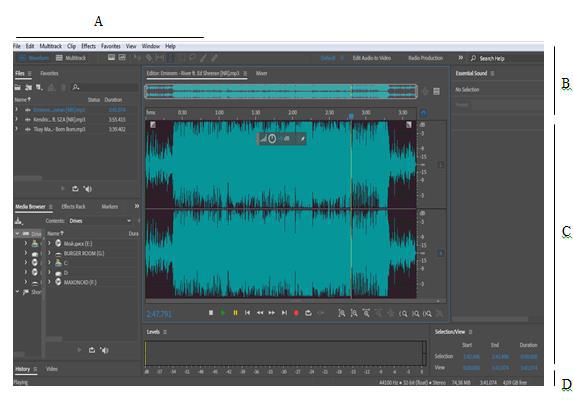
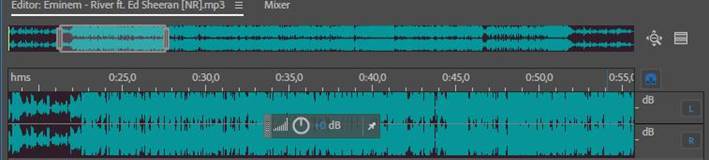
 показывает выделенный отрезок, который заполнит панель редактирования.
показывает выделенный отрезок, который заполнит панель редактирования. .
. или
или  .
. или кнопку приближения в конечной точке
или кнопку приближения в конечной точке  .
. .
.


